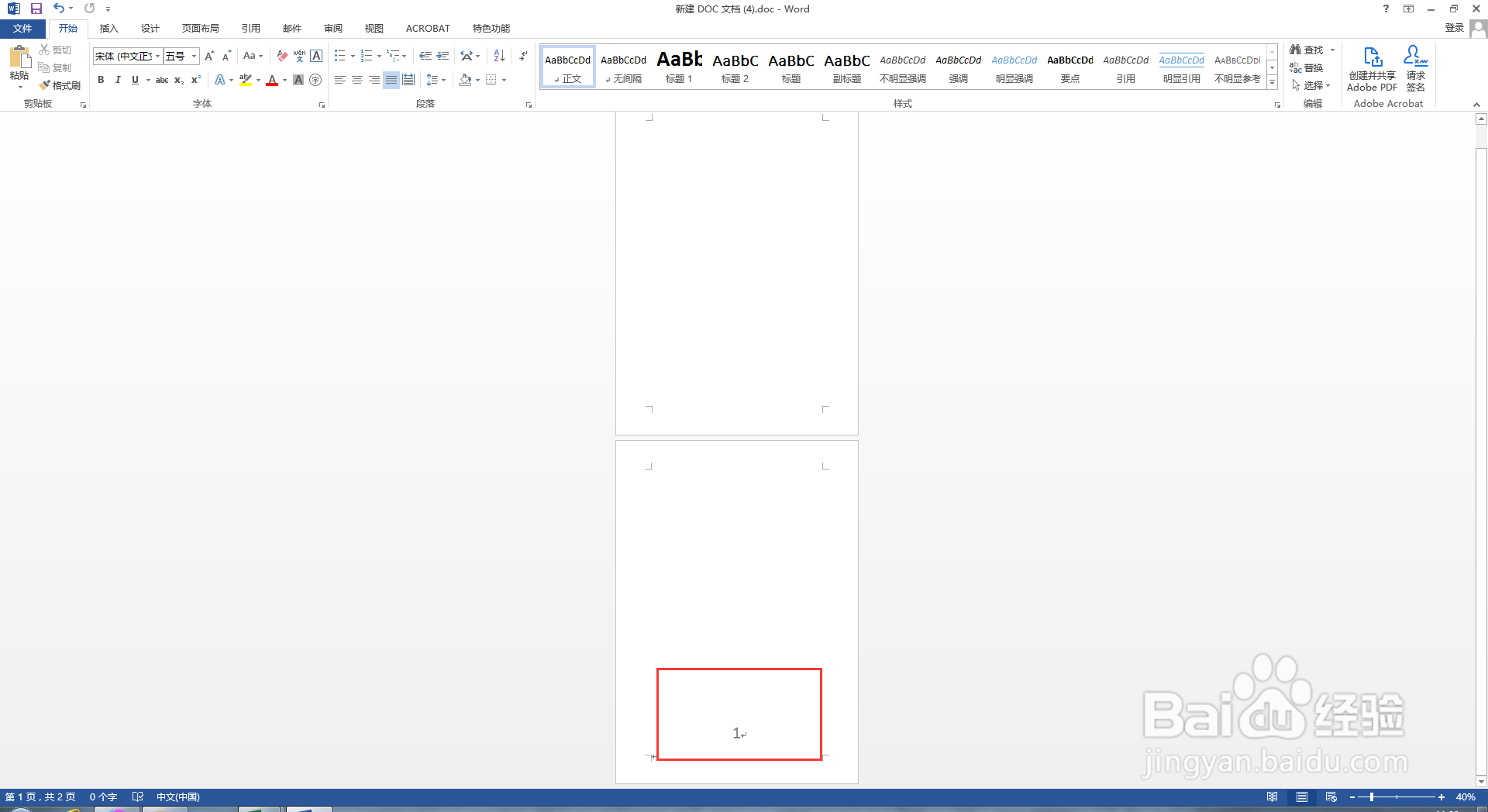1、打开需要编制的Word文档,在工具导航栏中找到页面布局,鼠标点击分隔符,选择。
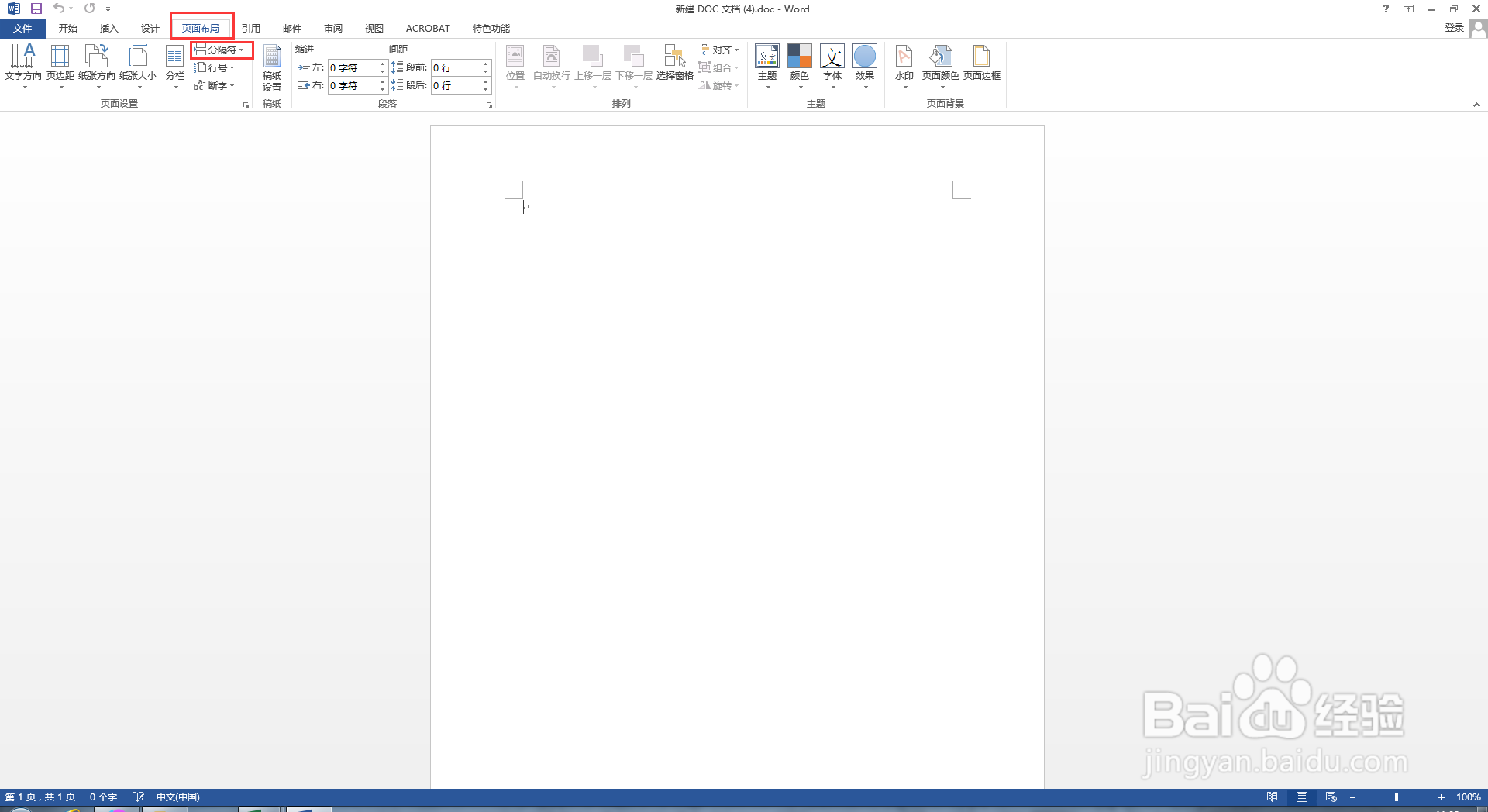
2、鼠标点击分隔符,在弹出的对话框选择分节符中的下一页,点击确定。

3、我们酋篚靶高需要对Word的文档插入页码(页码可以插在页面底端、页面底端或者其他位置),选择我们需要的插入的位置。导航栏插入-选择页码-选择页面底端-选择页码格式,具体如下:
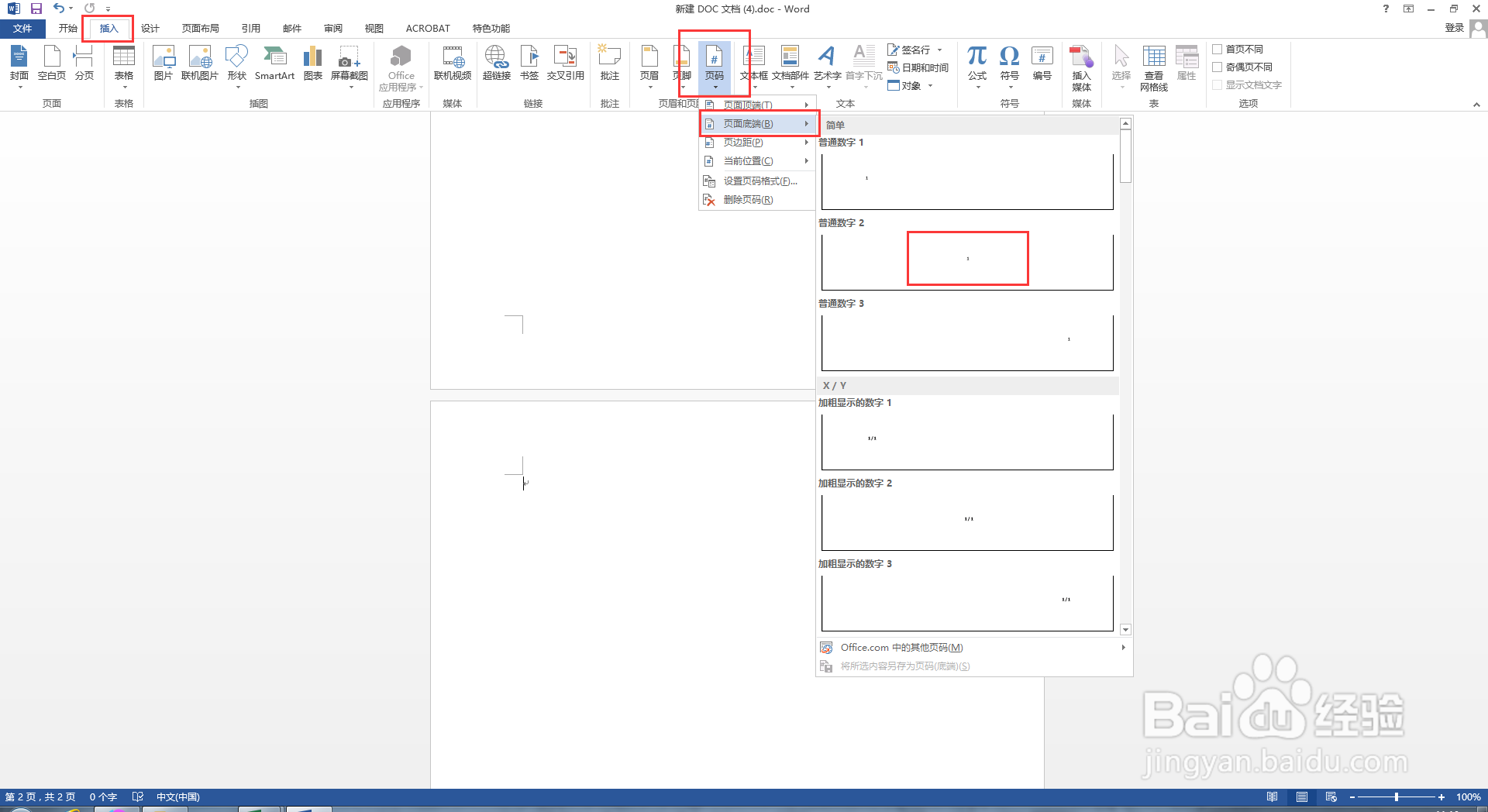
4、我们在打开的Word文档中双击页眉或者页脚,我们要把鼠标放在第一页,在设计导航栏中把首页不同勾选。
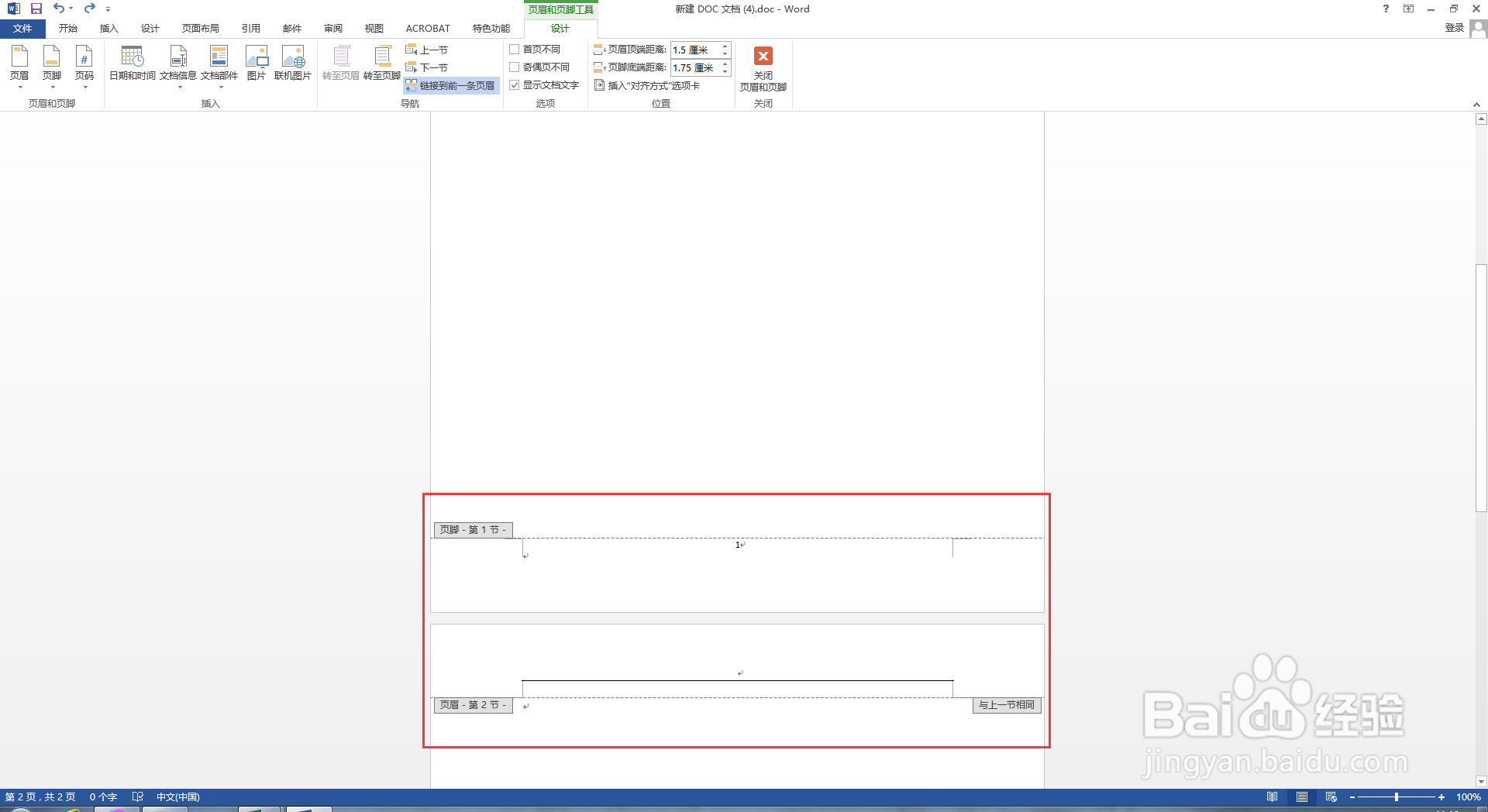
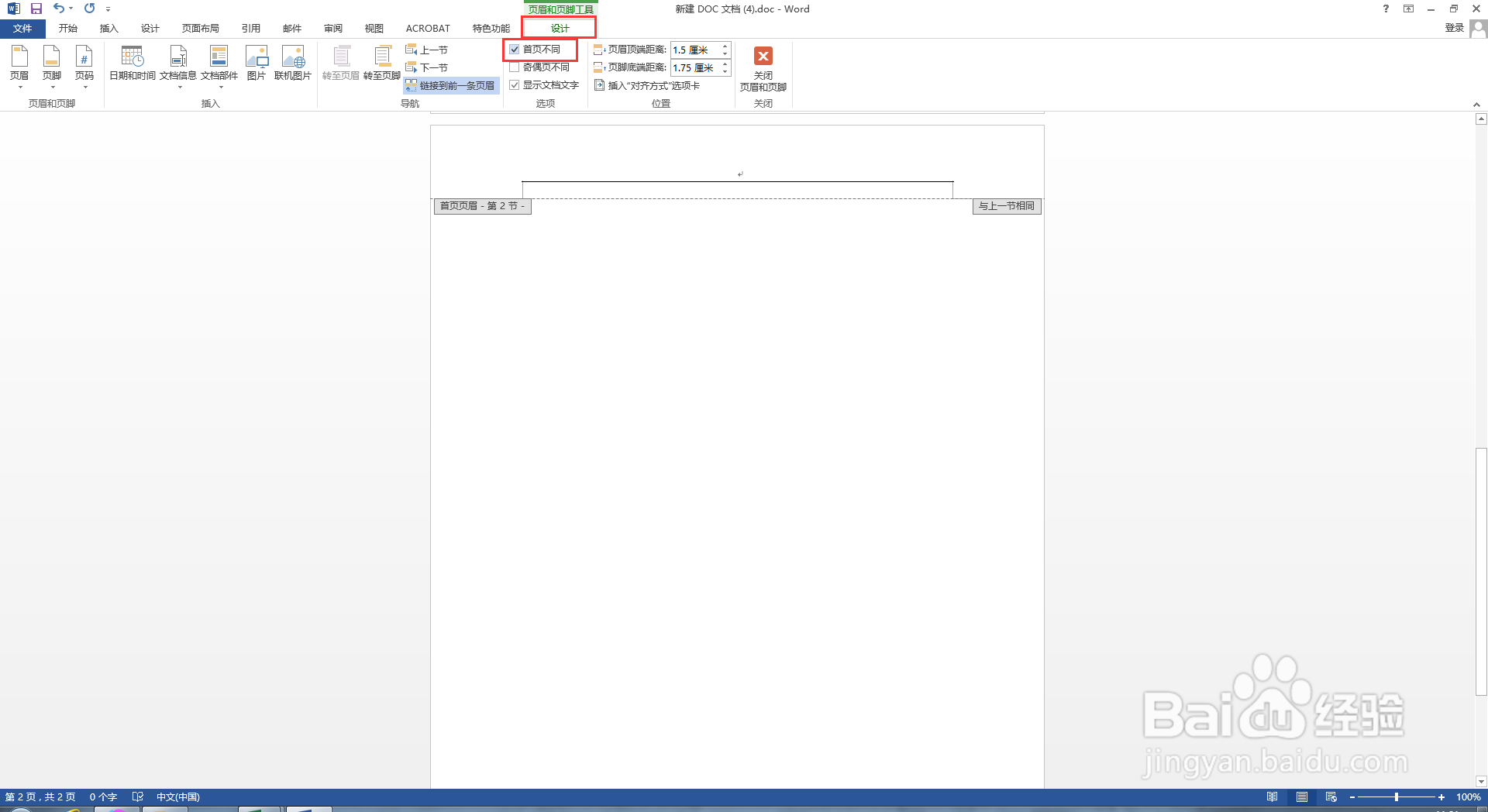
5、我们把鼠标的光标移到第二页,在导航栏中找到插入,在页码的倒三角中选择页码格式

6、在弹出的对话框选择起始页码为1,这样我们就完成了Word从第二开始显示页码的操作。